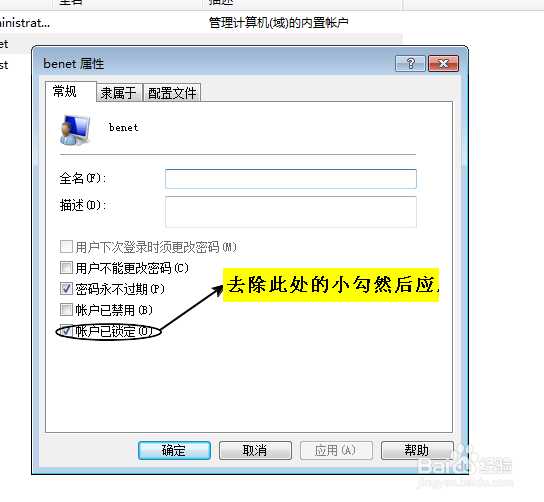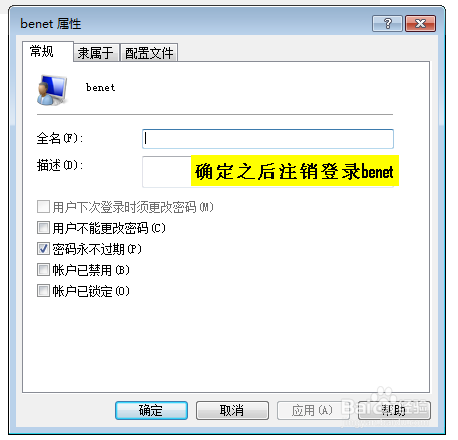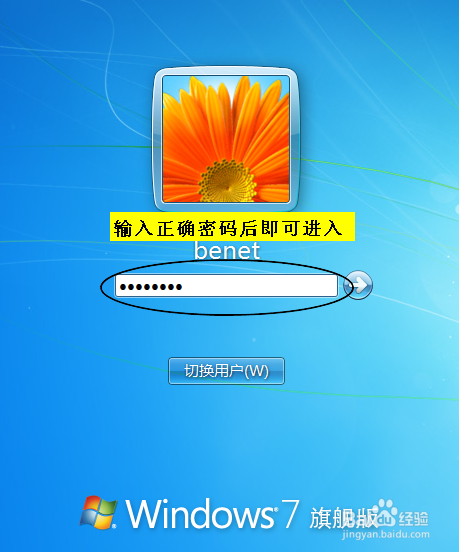Windows 7操作系统设定密码策略和账户锁定策略
1、准备测试机
以管理员账户登录,创建普通用户benet。
(注意:刚装好系统时,为了安全考虑通常情况下,管理员密码是没有启用的,所以我们要先启用管理员用户)
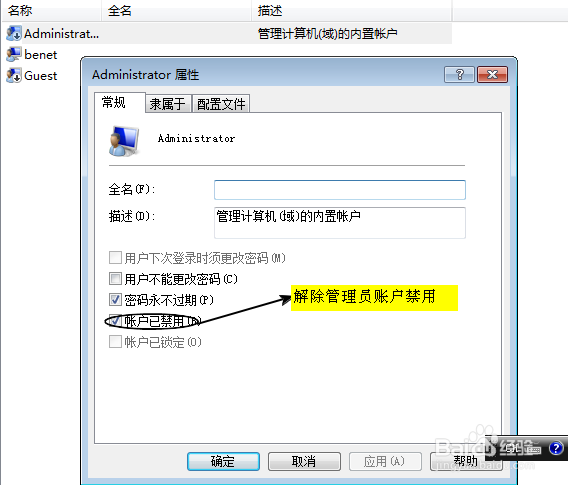
2、设置本地安全策略中的账户策略
1)以管理员账户Administrator登录。
2)单击“开始”→“控制面板”→“系统和安全”→“管理工具”,然后双击“本地安全策略”,打开本地安全策略。(或者直接输入命令secpol.msc直接进入该控制面板)
3)选择“账户策略”→“密码策略”,设置密码长度最小值为7,启用密码必须符合复杂性要求,密码使用最长期限为30天。
4)选择“账户策略”→“账户锁定策略”,设置账户锁定阈值为3。
5)运行gpupdate命令刷新策略。
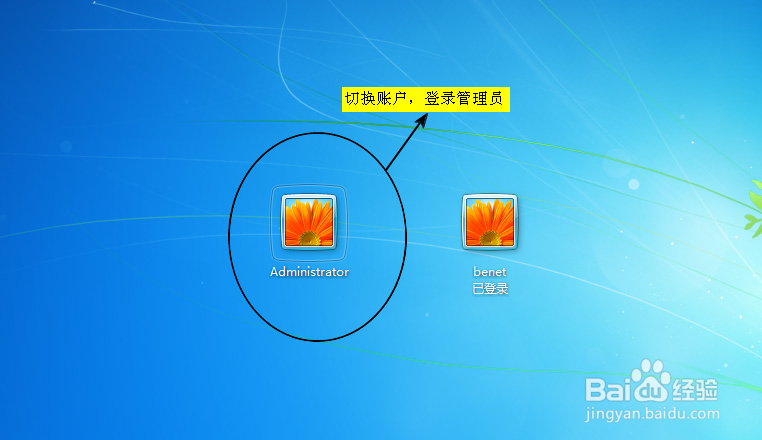
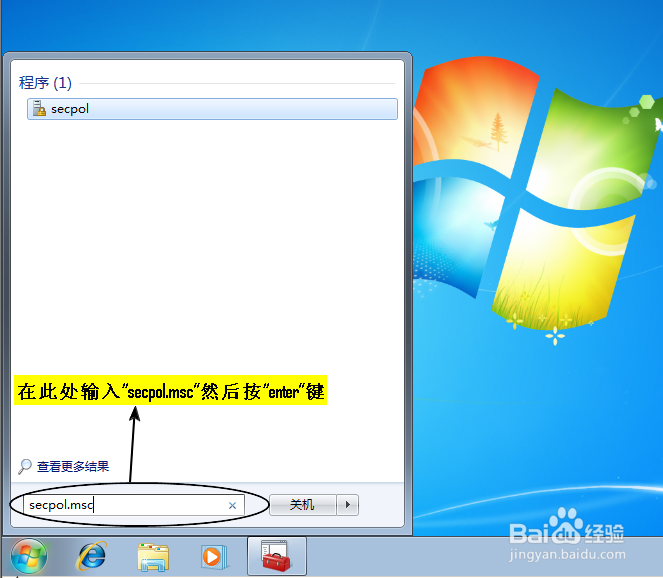
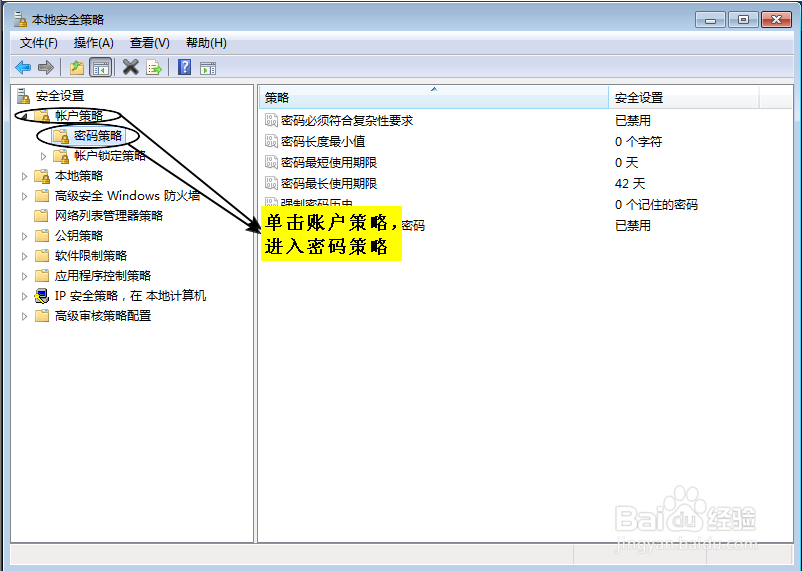
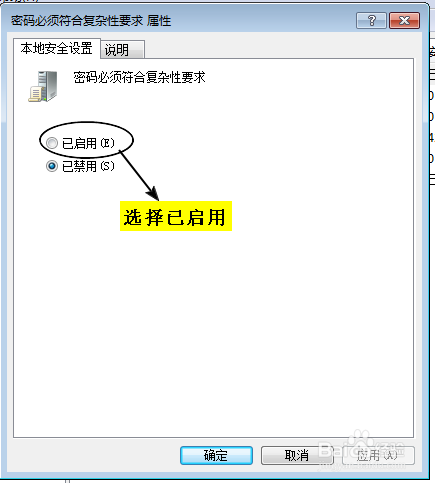
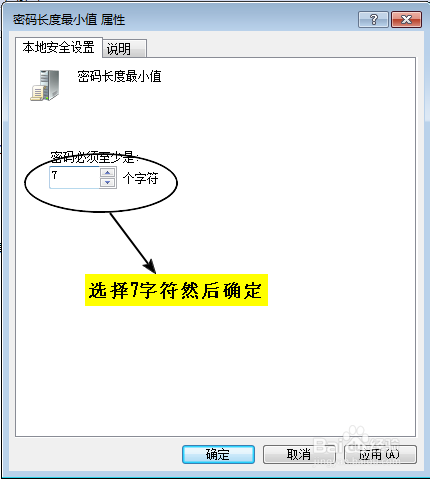
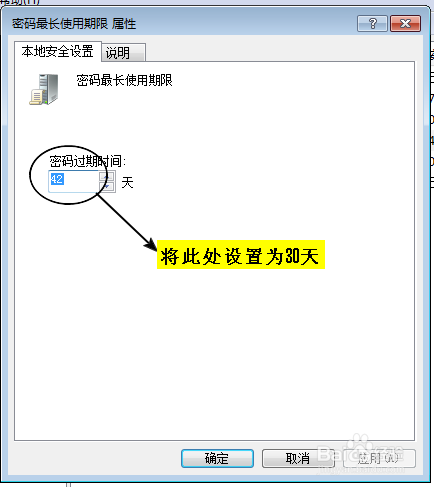
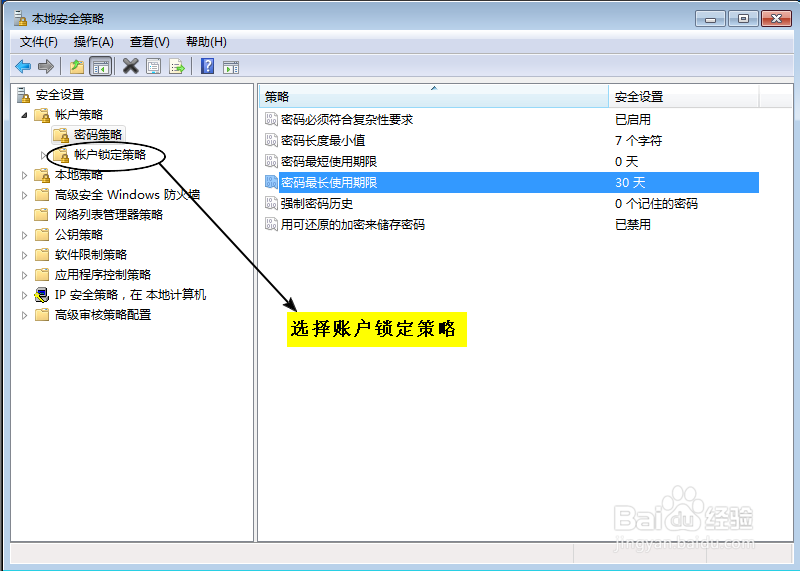
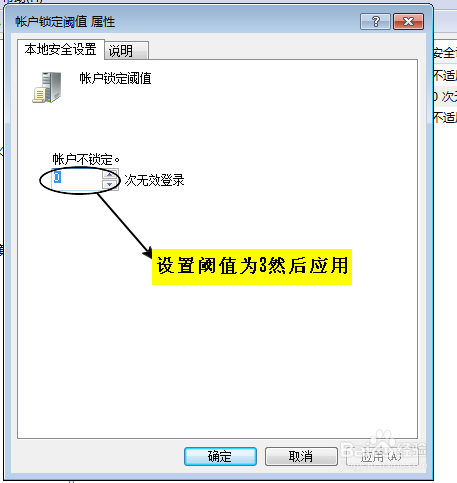
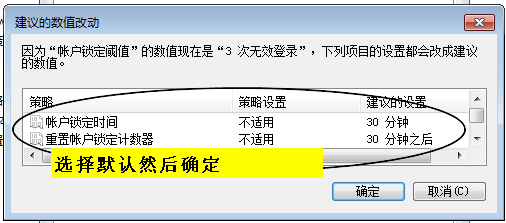
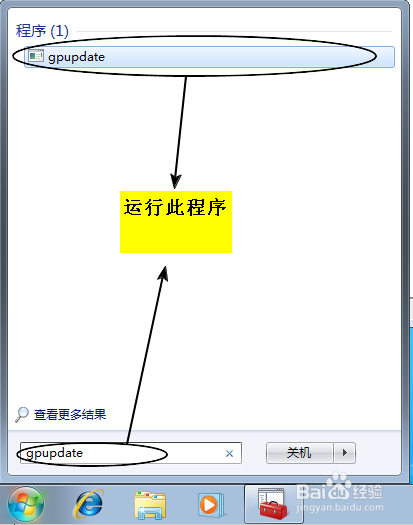

3、验证密码策略的配置结果
1)管理员Administrator在“计算机管理”中展开“本地用户和组”→“用户”,右击用户账户benet,选择“设置密码”,输入新密码和确认密码“123”,单击“确定”按钮,查看有什么提示信息。,发现报错了,证明策略是有生效的
2)输入新密码和确认密码“P@ssw0rd”,单击“确定”按钮,查看有什么提示信息,满足了复杂性要求所有成功设置
3)注销Administrator,以账户benet在该计算机上登录。
4)同时按下“Ctrl+Alt+Insert”(相当于真实机的Ctrl+Alt+Delete),单击提示框中的“更改密码”按钮。
5)输入旧密码“P@ssw0rd”,输入新密码和确认新密码“123”,单击“确定”按钮,验证有什么提示信息,可以看到受策略限制无法正常设置这种不满足复杂性要求的密码
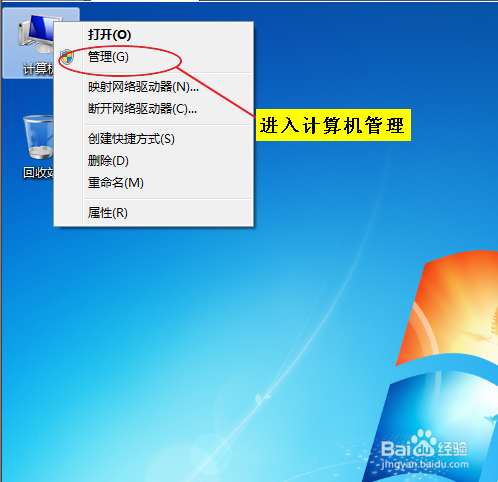

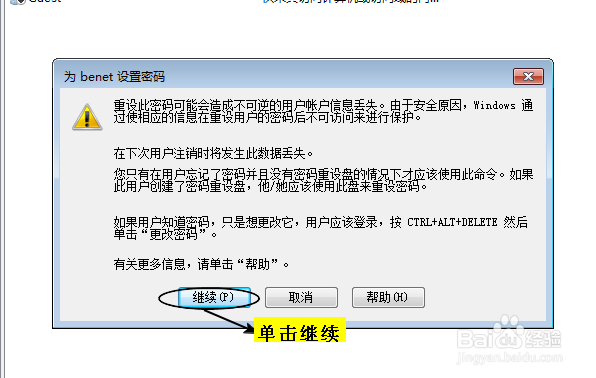
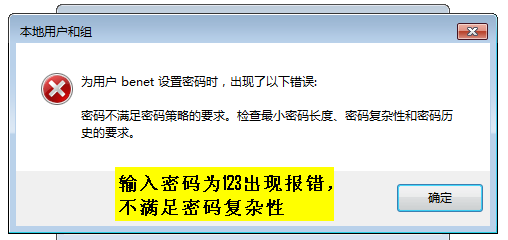
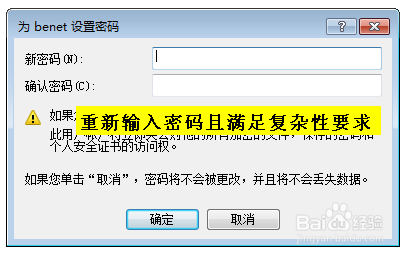
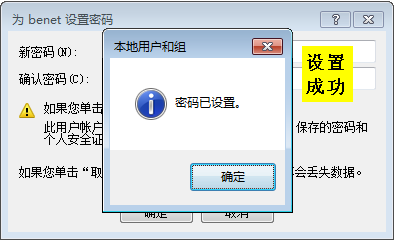
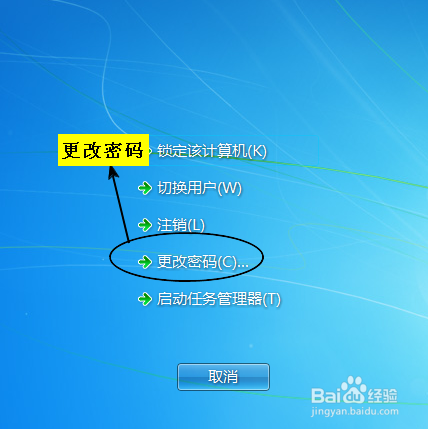
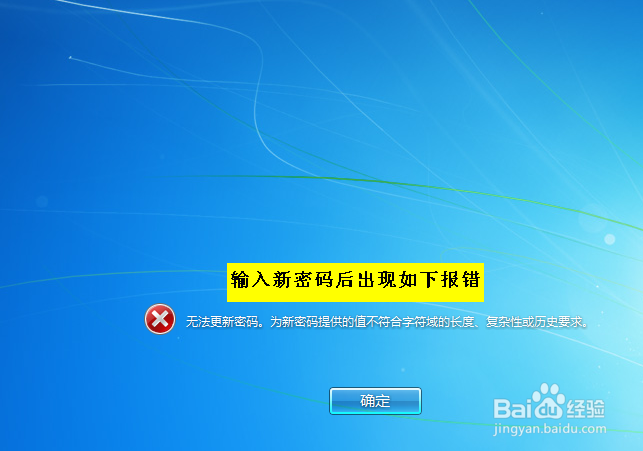
4、验证账户锁定策略的配置结果
1)以用户账户benet在计算机上登录,故意输错密码,检查输错三次后有什么提示信息,可以看到会被
2)以管理员账户Administrator登录计算机,故意输错密码,检查输错三次后是否有与UserA同样的提示信息,我们可以看到不会被锁定。

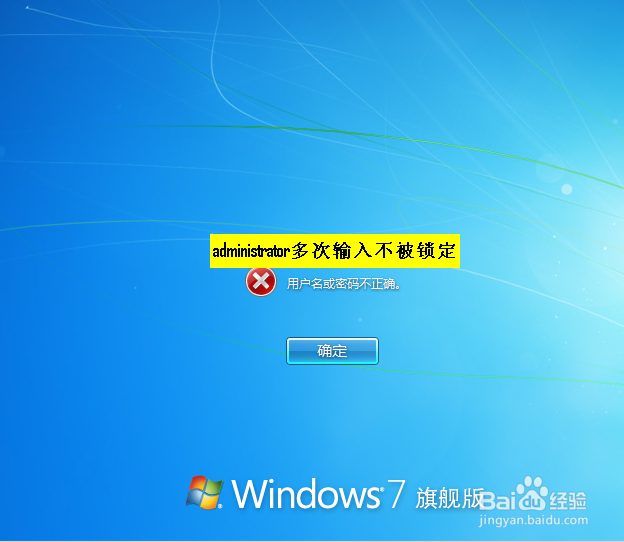
5、对账户benet解锁
1)以管理员账户Administrator登录计算机,在“计算机管理”中展开“本地用户和组” →“用户”,右击账户benet,选择“属性”→“常规”,清除“账户已锁定”复选框。
2)以账户benet在该计算机上登录,输入正确的密码,验证能否登录。